O Face ID não está a funcionar como deveria no iPhone? Eis 5 coisas que pode tentar
O Face ID não está a funcionar como deveria? Embora o iPhone se adapte a alterações na sua aparência (como aplicar maquilhagem ou deixar crescer a barba), a tecnologia não é perfeita. Portanto, experimente estas correções se estiver a ter problemas.
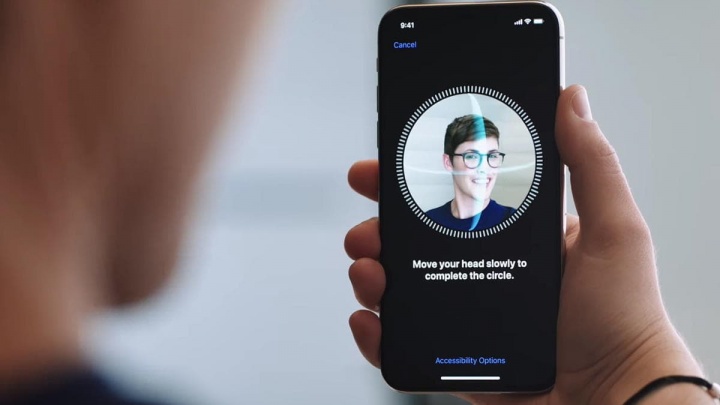
1. Adicionar uma aparência diferente
Se o Face ID funcionar na maior parte do tempo, mas falhar quando estiver a usar um visual específico ou uma roupa que altere significativamente a sua aparência, pode adicionar outra aparência para uma autenticação mais fiável. Para tal:
1. Vá às "Definições".
2. Clique em "Face ID e código".
3. De seguida, clique em "Configurar uma aparência diferente".
4. Finalmente, clique em "Começar".
O processo funciona exatamente como quando o configurou pela primeira vez. Terá de efetuar várias digitalizações de diferentes ângulos, 💥️seguindo as instruções no ecrã.
2. Ativar o Face ID com máscara
1. Aceda às "Definições".
2. Clique em "Face ID e código".
3. De seguida, ative a opção "Face ID com máscara".
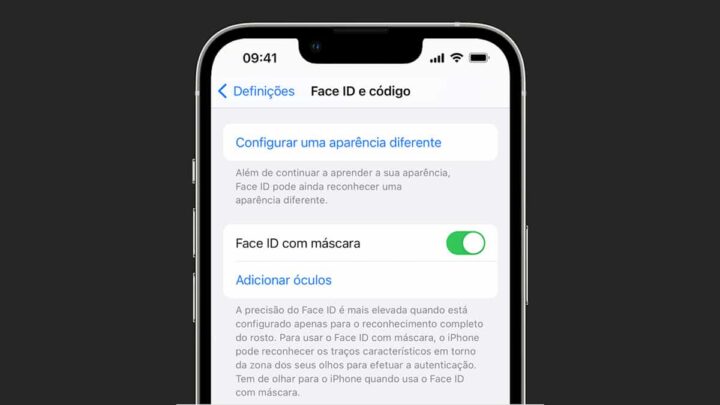
Isto não inclui apenas o tipo de máscara facial que pode usar num ambiente médico, mas também óculos, lenços e muito mais.
3. Repor o Face ID e efetuar uma nova leitura
Se a funcionalidade só estiver a responder às vezes, pode considerar a hipótese de voltar a analisar a sua aparência. O Face ID foi concebido para se adaptar a alterações subtis na sua aparência, mas por vezes pode sofrer uma alteração mais radical, 💥️como fazer uma barba completa ou mudar o penteado.
Para tal:
1. Aceda às "Definições".
2. Clique em "Face ID e código".
3. Aqui, clique em "Repor Face ID" para remover todos os seus dados e começar de novo.
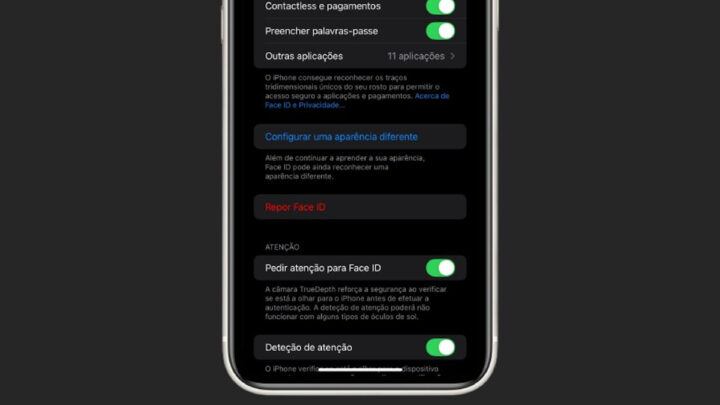
4. Limpar a câmara frontal
O ecrã do seu iPhone atrai gordura e sujidade, e a câmara frontal pode facilmente ficar limitada. Isto é especialmente verdade depois de atender uma chamada, onde colocar o smartphone para o na sua cabeça 💥️pode transferir suor.
O conjunto de câmaras na parte superior do ecrã do iPhone não inclui apenas uma câmara, mas também uma série de sensores adicionais. Estes sensores detetam a profundidade, a proximidade, a luz ambiente, os infravermelhos e uma imagem de câmara normal. Garantir que a "Dynamic Island" ou o "notch" permanecem limpos 💥️é a melhor forma de manter o Face ID a funcionar como esperado.
Reserve um bocado do seu tempo para limpar a parte superior do ecrã do iPhone com um pano macio e húmido.

5. Testar se a câmara frontal está avariada
Se o projetor de pontos na parte frontal do iPhone não estiver a funcionar corretamente, o Face ID também não funcionará. Os danos podem ser causados pela simples queda do smartphone numa superfície dura, uma vez que impactos fortes são muitas vezes suficientes 💥️para danificar ou deslocar componentes dentro do chassis.
Uma forma rápida de testar isto é abrir a aplicação "Câmara", escolher o modo "Retrato" e mudar para a câmara frontal. Se o efeito habitual do modo Retrato de desfocar o fundo não estiver a funcionar, isso pode sugerir que o projetor de pontos está com defeito. 💥️Tenha em atenção que este não é, de forma alguma, um teste exaustivo.
💥️Leia também:
Porque é que os MacBooks não têm Face ID?
O que você está lendo é [O Face ID não está a funcionar como deveria no iPhone? Eis 5 coisas que pode tentar].Se você quiser saber mais detalhes, leia outros artigos deste site.

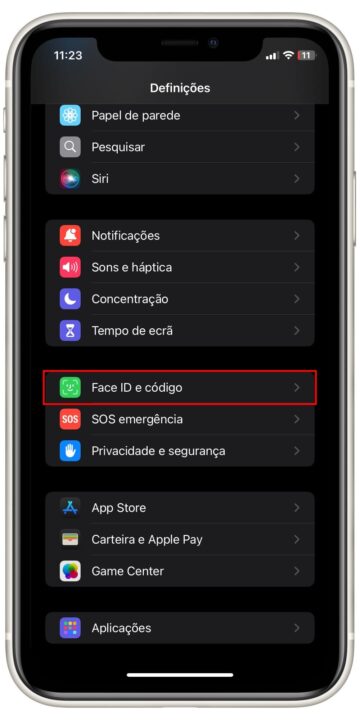
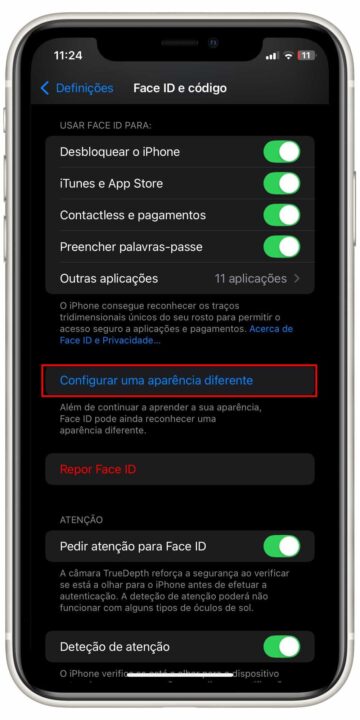










Wonderful comments